

В своей работе с текстовыми документами в Microsoft Word часто требуется создавать заголовки, которые выглядят профессионально и аккуратно. Один из ключевых аспектов при оформлении заголовков – это выравнивание по границам страницы. Правильно выровненные заголовки делают документ более привлекательным и удобочитаемым.
Подумайте о том, как вы структурируете и оформляете свои документы. Ваш выбор шрифта, размера текста, а также выравнивания могут сказать о вас очень многое. Выравнивание заголовков по границам страницы помогает создать четкую и ровную линию, что придает вашему документу более профессиональный вид.
В данной статье мы рассмотрим несколько способов выравнивания заголовков в Microsoft Word. Вы узнаете, как использовать функции программы для создания и форматирования заголовков таким образом, чтобы они отображались ровно по границам страницы, делая ваш документ более симметричным и аккуратным.
Выравнивание заголовков по границам страницы в Microsoft Word
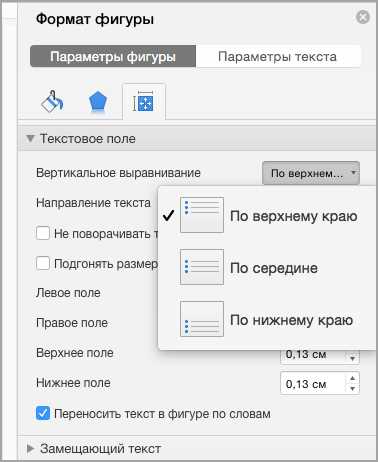
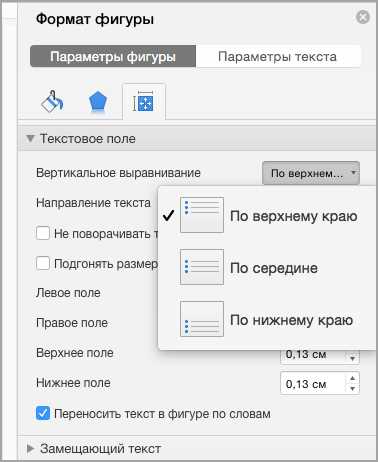
В Microsoft Word есть возможность выравнивания заголовков по границам страницы, что позволяет создавать эффективные и профессионально выглядящие документы. Это особенно полезно при создании резюме, бизнес-планов, отчетов и других документов, где необходимо выделять структуру информации.
Для выравнивания заголовков по границам страницы в Microsoft Word можно использовать несколько методов:
- Использование функции «Выровнять текст по ширине». Для этого нужно выделить заголовок и выбрать опцию «Выровнять текст по ширине» в разделе «Абзац» на вкладке «Раскладка страницы». Это приведет к распределению слов в заголовке по границам страницы и созданию ровных краев.
- Использование таблицы для создания заголовка. Вставив таблицу одной строки и одного столбца в документ, разместите заголовок в ячейке. Затем установите границы таблицы и подгоните ширину ячейки по ширине страницы.
- Использование пробелов и отступов. Создайте заголовок, добавив пробелы или отступы перед каждым словом или строкой заголовка. Затем выровняйте его по ширине, используя опцию «Выровнять текст по ширине» в разделе «Абзац».
- Использование стилей заголовков. Создайте стиль для заголовка, в котором будет применено выравнивание текста по ширине. Затем примените этот стиль ко всем заголовкам в документе.
Выберите подходящий метод в зависимости от ваших предпочтений и требований документа. Помните, что выравнивание заголовков по границам страницы улучшает визуальное восприятие документа и делает его более профессиональным и современным.
Стили в Microsoft Word
Microsoft Word предоставляет широкий выбор стилей, которые помогают оформить документы профессионально и эстетически приятно.
Стили в Microsoft Word позволяют применить заданный набор форматирования к определенным элементам в документе. Например, вы можете создать стиль для заголовков, подзаголовков, обычного текста и т.д. Это упрощает работу с форматированием и позволяет быстро изменить внешний вид всего документа, просто применив другой стиль.
В Microsoft Word вы можете выбрать стиль из готового набора или создать собственный стиль с нужными параметрами. Стили могут включать пункты форматирования, такие как шрифт, размер шрифта, цвет текста, выравнивание и интервалы.
Стили также упрощают навигацию по документу, поскольку вы можете использовать панель навигации для быстрого перемещения по разделам, основываясь на стилях заголовков.
Использование стилей в Microsoft Word позволяет создавать профессионально оформленные документы с минимальными усилиями и сохранять соответствие форматирования на протяжении всего документа. Они также помогают сделать документы более понятными и удобными для чтения.
Выбор и настройка стиля заголовков
При создании документа в программе Microsoft Word важно правильно выбирать и настраивать стиль заголовков. От выбора стиля заголовков зависит не только внешний вид документа, но и его структура, а также удобство его чтения. В этом абзаце рассмотрим некоторые вопросы, связанные с выбором и настройкой стиля заголовков.
Первым шагом при выборе стиля заголовков следует определить основные уровни заголовков, которые будут использоваться в документе. Каждый уровень заголовка может иметь свое форматирование, размер шрифта, жирность и другие параметры. Это позволяет создать четкую иерархию заголовков, которая упрощает навигацию по документу и делает его более понятным для читателя. Необходимо также помнить о единообразии стиля заголовков во всем документе, чтобы он выглядел профессионально и организованно.
Кроме выбора стиля, при настройке заголовков также стоит обратить внимание на выравнивание. Стандартно заголовки в Word выровнены по центру, однако можно поменять это выравнивание на выравнивание по левому или правому краю страницы. Выбор определенного выравнивания зависит от особенностей документа и эстетических предпочтений автора. Не следует также забывать об отступах перед и после заголовка, чтобы обозначить его место в структуре документа и сделать его более заметным.
Для удобства использования стилей заголовков в Word существует функция нумерации и автоматического обновления заголовков. Это позволяет быстро и легко внести изменения в структуру документа, а также перенумеровать все заголовки при необходимости. Рекомендуется ознакомиться с соответствующими инструментами программы и настроить их в соответствии с требованиями вашего документа.
Принципы выравнивания заголовков по границам страницы
Используйте один стиль оформления
Первым шагом к достижению выравнивания заголовков является использование только одного стиля оформления для всех заголовков в документе. Выберите шрифт, размер и начертание, которые будут применяться к заголовкам всех уровней. Это сделает ваш документ более структурированным и профессиональным.
Используйте выравнивание по левому краю
Для достижения идеального выравнивания заголовков по границам страницы лучше использовать выравнивание по левому краю. Такой вариант выравнивания делает заголовки более четкими и позволяет легче читать текст. Выравнивание по левому краю также помогает визуально выделить заголовки на странице и сделать их более привлекательными для читателя.
Создайте отступы от границы страницы
Важным шагом в процессе выравнивания заголовков является создание отступов от границы страницы. Для этого вы можете использовать пустой пространство перед или после заголовка. Установите одинаковые отступы для всех заголовков, чтобы создать единый стиль в документе.
Регулируйте ширину заголовков
Чтобы заголовки выглядели гармонично на странице, регулируйте их ширину. Используйте таблицы или набор пробелов для установки одинаковой ширины заголовков всех уровней. Это поможет создать единообразный вид документа и улучшит его читаемость.
Проверка полученных результатов
После работы над проектом и создания заголовков в Microsoft Word, необходимо провести проверку полученных результатов. Этот этап позволяет убедиться в правильности выравнивания заголовков по границам страницы. Важно удостовериться, что все заголовки выглядят одинаково и гармонично вписываются в структуру документа.
Для начала, рекомендуется ознакомиться с общим видом документа. С помощью просмотра страниц в режиме разметки, можно увидеть, как заголовки вписаны в верхние и нижние поля страницы. Если заголовки отклоняются от вертикальной линии границы, необходимо провести корректировку, чтобы добиться выравнивания.
Затем следует обратить внимание на размер и шрифт используемых заголовков. Они должны соответствовать общему стилю документа и быть четкими и разборчивыми для читателя. При необходимости, можно воспользоваться настройками форматирования текста в Microsoft Word, чтобы изменить размер и стиль шрифта заголовков.
Чтобы проверить выравнивание заголовков по границам страницы, можно воспользоваться функцией «Разметка страницы». В этом режиме можно увидеть, каким образом заголовки выглядят на странице и внести необходимые корректировки. Также, можно использовать функцию «Центровка по ширине», чтобы добиться выравнивания заголовков по центру страницы.
Кроме того, рекомендуется проверить соблюдение одного стиля форматирования для всех заголовков. Это поможет создать единое впечатление и сделать документ более профессиональным. Если заголовки отличаются по стилю или форматированию, рекомендуется внести соответствующие изменения, чтобы все заголовки выглядели одинаково и хорошо смотрелись.
В итоге, проведение проверки результатов позволяет убедиться, что заголовки в Microsoft Word выровнены по границам страницы и выглядят одинаково. Это важный шаг в процессе создания заголовков, который позволяет делать документ более аккуратным и профессиональным.
Дополнительные методы выравнивания заголовков
Выравнивание заголовков играет важную роль в создании аккуратного и профессионального вида документа. Ряд дополнительных приемов помогают достичь идеального выравнивания заголовков по границам страницы в Microsoft Word. Вот некоторые из них:
- Использование отступов: Добавление отступов перед заголовками или после них может помочь выровнять их по границам страницы. Для этого можно воспользоваться функцией «Отступы и интервалы» в настройках форматирования параграфа.
- Использование таблиц: Создание таблицы с одной ячейкой, в которую помещается заголовок, позволяет легко выровнять его по границам страницы. Просто установите ширину таблицы равной ширине страницы и выровняйте текст заголовка по центру ячейки.
- Использование стилей: Создание и применение стилей заголовков в Microsoft Word позволяет быстро и удобно выравнивать их по границам страницы. Стили могут быть настроены для автоматического выравнивания заголовков, что значительно упрощает процесс форматирования документа.
Эти дополнительные приемы позволяют достичь идеального выравнивания заголовков по границам страницы в Microsoft Word. Используйте их, чтобы создать профессионально отформатированный документ с аккуратными заголовками.
Вопрос-ответ:
Что такое дополнительные приемы выравнивания заголовков?
Дополнительные приемы выравнивания заголовков — это способы, которые помогают создавать более эффективные и сбалансированные заголовки. Они позволяют выделить важные части текста, улучшить его читабельность и привлечь внимание читателя.
Какие бывают дополнительные приемы выравнивания заголовков?
Существует несколько различных приемов выравнивания заголовков, таких как использование подзаголовков, цифр и списков, изменение шрифта и размера текста, использование полужирного или курсивного шрифта, добавление иконок и изображений.
Зачем нужны дополнительные приемы выравнивания заголовков?
Дополнительные приемы выравнивания заголовков помогают повысить привлекательность и читабельность текста. Они делают заголовки более информативными и удобными для чтения, а также помогают создать более структурированный и организованный контент.
Как выбрать подходящий прием выравнивания заголовков?
Выбор подходящего приема выравнивания заголовков зависит от целей и желаемого эффекта. Например, если требуется выделить ключевые моменты текста, можно использовать подзаголовки или полужирный шрифт. Если необходимо привлечь внимание читателя, можно использовать больший размер текста или добавить иконки и изображения.
Какие ошибки нужно избегать при использовании дополнительных приемов выравнивания заголовков?
При использовании дополнительных приемов выравнивания заголовков следует избегать слишком частого их использования, так как это может привести к перегруженности текста. Также необходимо обратить внимание на согласованность и логичность использования приемов, чтобы они не вызывали путаницы у читателя.
Какие дополнительные приемы можно использовать для выравнивания заголовков?
Для выравнивания заголовков можно использовать различные дополнительные приемы, включая изменение шрифта или его размера, добавление отступов, использование разных стилей заголовков (жирный, курсивный и др.), использование пропорциональных или моноширинных шрифтов, а также использование выравнивания по ширине или по высоте.
Какие приемы выравнивания заголовков наиболее эффективны?
Наиболее эффективные приемы выравнивания заголовков зависят от контекста и целей дизайна. Однако часто использование пропорциональных шрифтов с достаточным размером и правильным отступами, а также выравнивание по ширине и высоте, позволяют достигнуть четкого и привлекательного вида заголовков.

